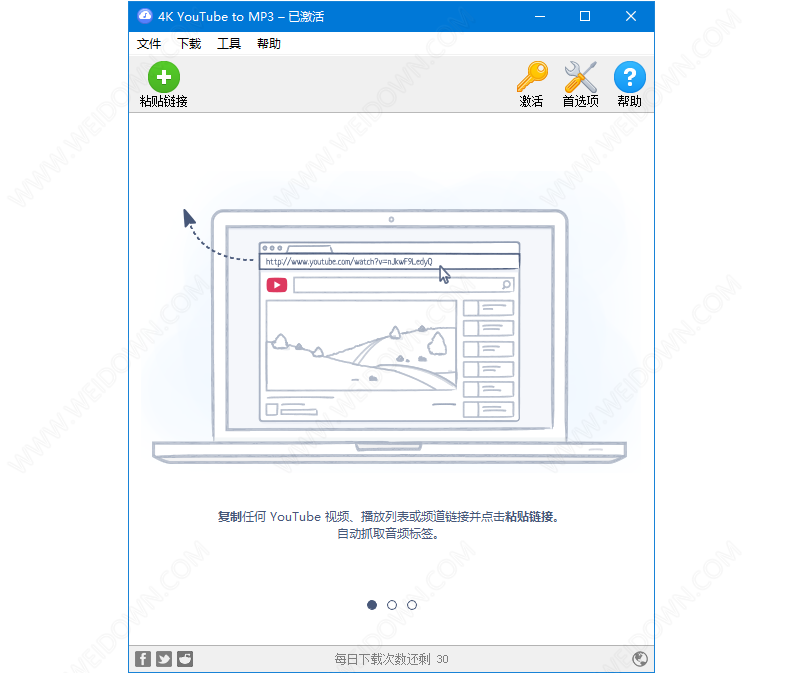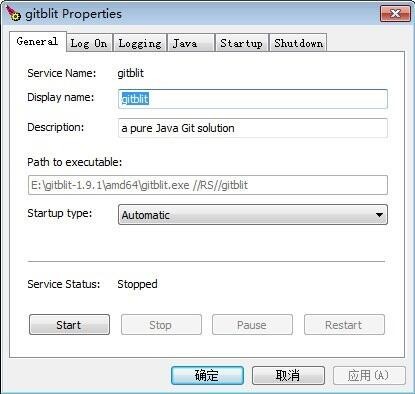MicrosoftFixit50403.msi 解决是否停止运行此脚本问题的修复包
知识兔经常 会遇到“是否停止运行此脚本?此页面上的脚本造成Internet Explore运行速度减慢”这样的提示框,而知识兔这款MicrosoftFixit50403.msi文件就可以帮助大家解决问题,下载解压后直接运于程序再根据提示进行操作即可。
在运行耗时的 Javascript 脚本时会出现提示信息:是否停止运行此脚本?此页面上的脚本造成Internet Explore运行速度减慢的提示信息,知识兔可以使用如下方法去除此提示信息:
1.添加注册表中Styles项并设置MaxScriptStatements值为0xFFFFFFFF
在[HKEY_CURRENT_USER\Software\Microsoft\Internet Explorer]下新建Styles项,并添加MaxScriptStatements(DWORD值),知识兔设置其值为0xFFFFFFFF
2.使用微软分享的修复包修复
或者参考以下方法:
请关闭所有IE9浏览器窗口,
接着请你重置IE9,步骤:
1. 关闭所有Internet Explorer窗口。
2. 单击开始,在搜索框内输入inetcpl.cpl,按回车。
3. 知识兔点击高级选项卡,知识兔点击重置,勾选删除个性化设置,知识兔点击重置。
4. 知识兔点击关闭。
这样做过后,看看能不能正常使用IE?
你也可以尝试无加载项启动IE9,知识兔以测试是否是加载项造成了IE9无法正常使用?
无加载项启动IE9,请通过:
依次单击“开始”按钮 、“所有程序”、“附件”、“系统工具”,然后知识兔单击“Internet Explorer (无加载项)”。
同时你也可以尝试:
控制面板》》》Internet选项》》》切换到”高级“选项卡》》》在”加速的图形“条目下,勾选“使用软件呈现而不使用GPU呈现”
以上所有操作完成后,看看还能不能正常使用IE9?
还有就是你也可以尝试取消掉IE9的保护模式,步骤是:
开始》》》控制面板》》》Internet选项》》》切换到“安全”选项卡》》》选中上方的Internet图标》》》将下方的“启用保护模式”的勾取消掉
最后确认问题是否依旧存在呢?>
下载仅供下载体验和测试学习,不得商用和正当使用。